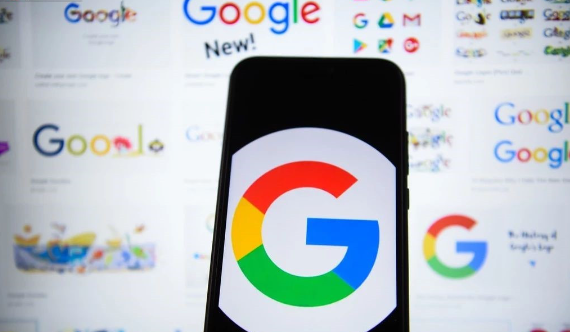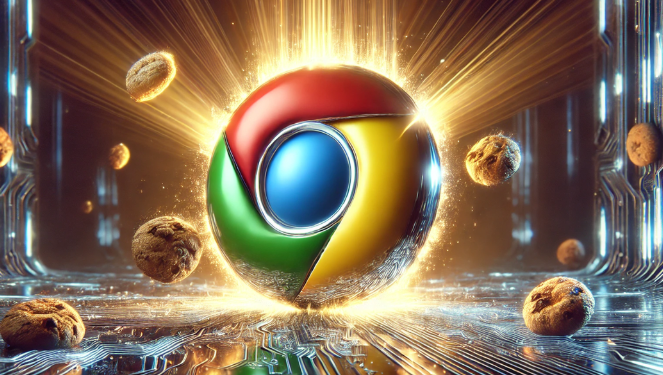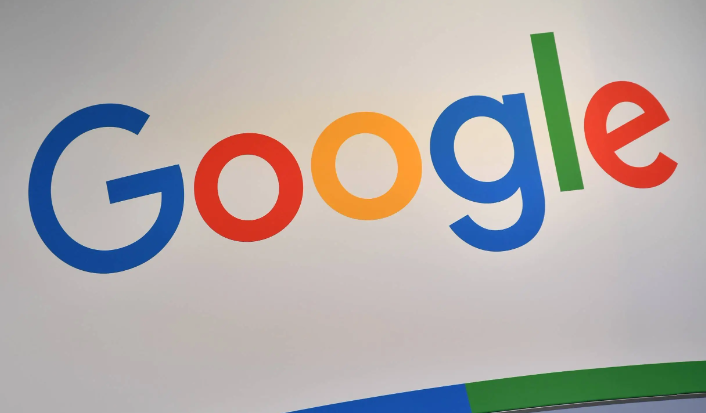Chrome浏览器网页字体大小及样式调整教程
时间:2025-07-23
来源:Chrome官网
详情介绍

1. 进入设置页面:打开Chrome浏览器,点击右上角的三个点图标,选择“设置”。在左侧导航栏中,点击“外观”选项。
2. 调整字体大小:在“外观”设置页面中,找到“字号”选项,点击后会弹出一个下拉列表,可选择“默认”、“小号”、“中号”、“大号”及“超大号”等字体大小。也可通过拖动滑块来调整网页文本的默认字号,根据个人偏好,将滑块向左或向右移动,直到达到满意的大小。
3. 修改字体样式:在“外观”部分下,找到并点击“自定义字体”按钮。在弹出的“自定义字体”对话框中,可分别设置标准字体、固定宽度字体(如代码编辑器中的字体)和最小字号字体。点击每个选项旁边的下拉菜单,从中选择喜欢的字体。建议选择系统自带的字体,以确保兼容性和性能。
4. 使用快捷键快速调整:放大字体可按住“Ctrl”键(在Mac上是“Command”键)的同时按“+”键;缩小字体则按住“Ctrl”键(在Mac上是“Command”键)的同时按“-”键;若想恢复到浏览器的默认字体大小,可按住“Ctrl”键(在Mac上是“Command”键)的同时按“0”键。
5. 安装扩展程序定制:可安装如Custom Font Settings、Stylish等扩展程序来定制网页的字体样式。这些扩展允许用户为不同的网站设置不同的字体、字号和颜色等样式,还能修改网页的背景、布局等多种元素。
继续阅读